Como mudar o navegador padrão do Windows 11
Microsoft oferece botão nas configurações de aplicativos que permite alteração; veja como mudar o navegador padrão do Windows 11
Microsoft oferece botão nas configurações de aplicativos que permite alteração; veja como mudar o navegador padrão do Windows 11
Ao instalar um novo navegador no seu dispositivo Windows pode ser que ele não esteja definido como padrão e você ainda tenha que usar o Microsoft Edge para acessar a web. Com algumas mudanças em relação à versão anterior do sistema operacional, o processo de alteração pode ser acessado nas configurações de aplicativos. Veja, a seguir, como mudar o navegador padrão do Windows 11.
Tempo necessário: 5 minutos
O processo para mudar o navegador padrão no Windows sofreu algumas alterações com a chegada do Windows 11. Para que os usuários utilizem com mais frequência o Edge, a Microsoft incluiu algumas barreiras para dificultar a alteração. No tutorial a seguir, usaremos o Google Chrome, mas o procedimento é mesmo com outros navegadores.
O primeiro passo para alterar seu navegador padrão é acessar a página de configuração do Windows 11. Lá, é possível encontrar diversas abas que podem ser personalizadas como preferir;
Clique em “Aplicativos” para acessar a página de configuração dos apps instalados no sistema;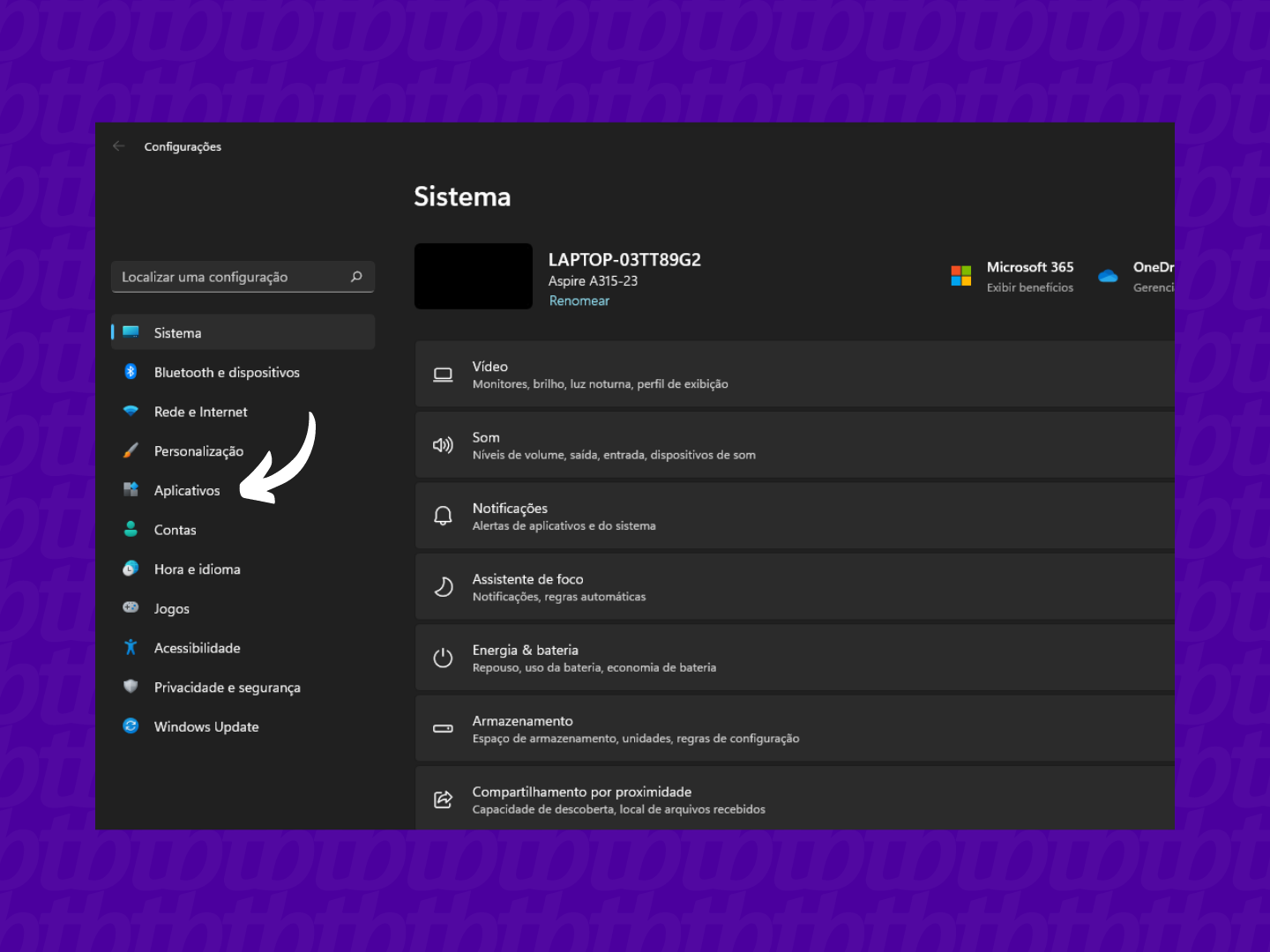
Na sequência, clique em “Aplicativos padrão” para alterar as configurações nativas de seus apps;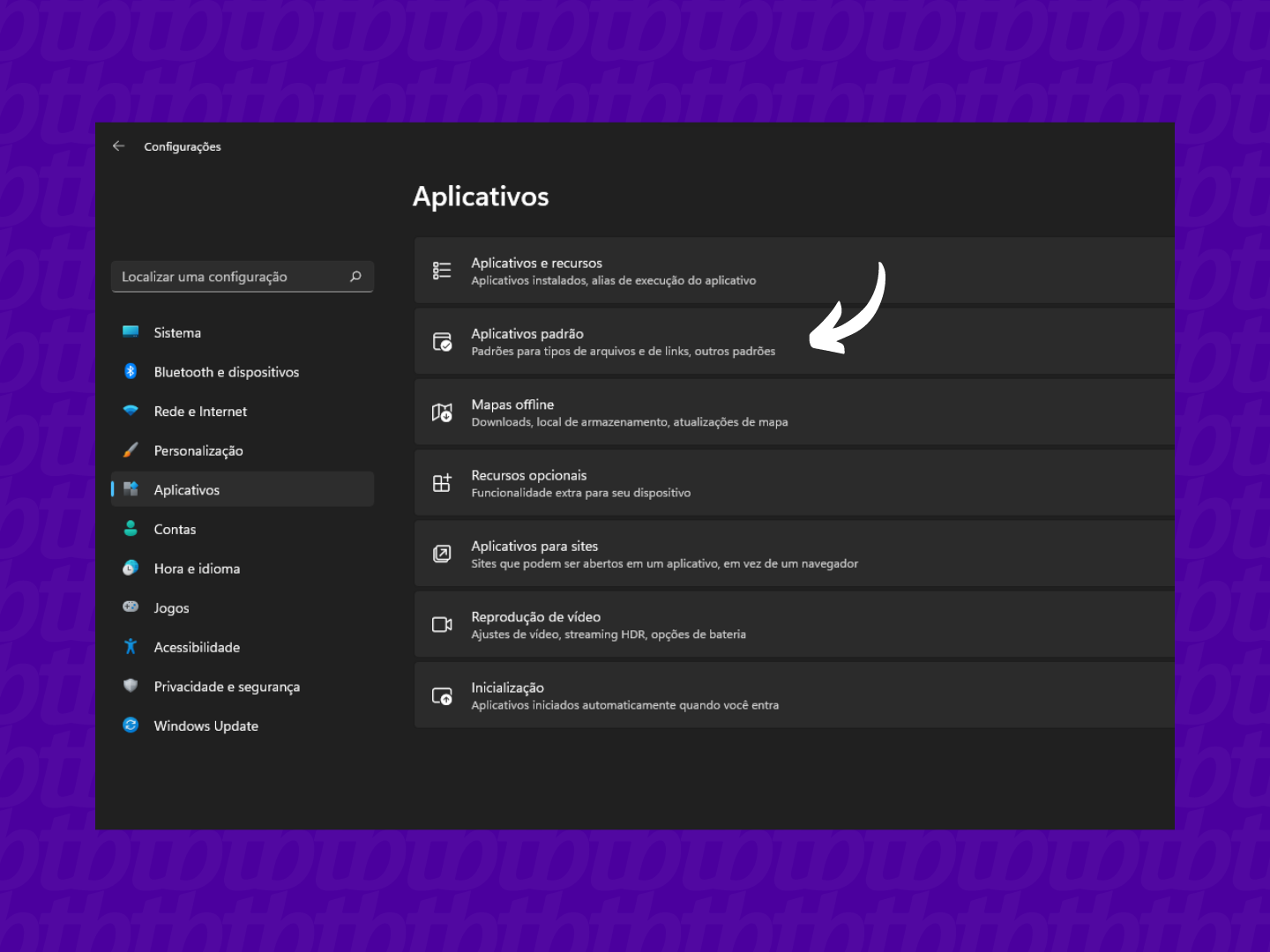
Role e página para baixo até encontrar o navegador que deseja colocar como padrão no seu Windows 11. Na página, é possível também pesquisar pelo nome do app no campo “Definir padrões para aplicativos”;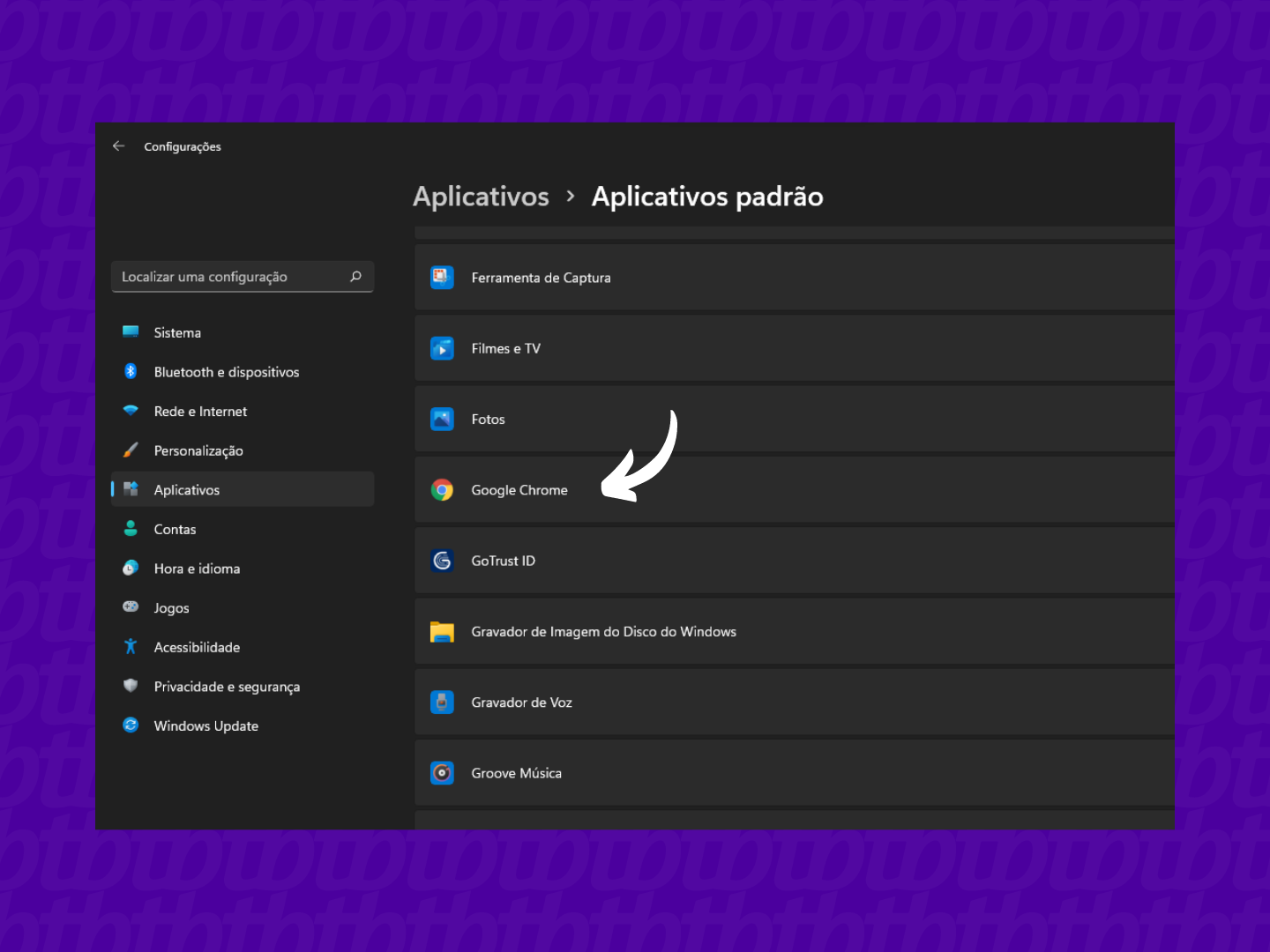
Por fim, uma opção deve aparecer no topo da tela. Clique em “Definir padrão” para alterar.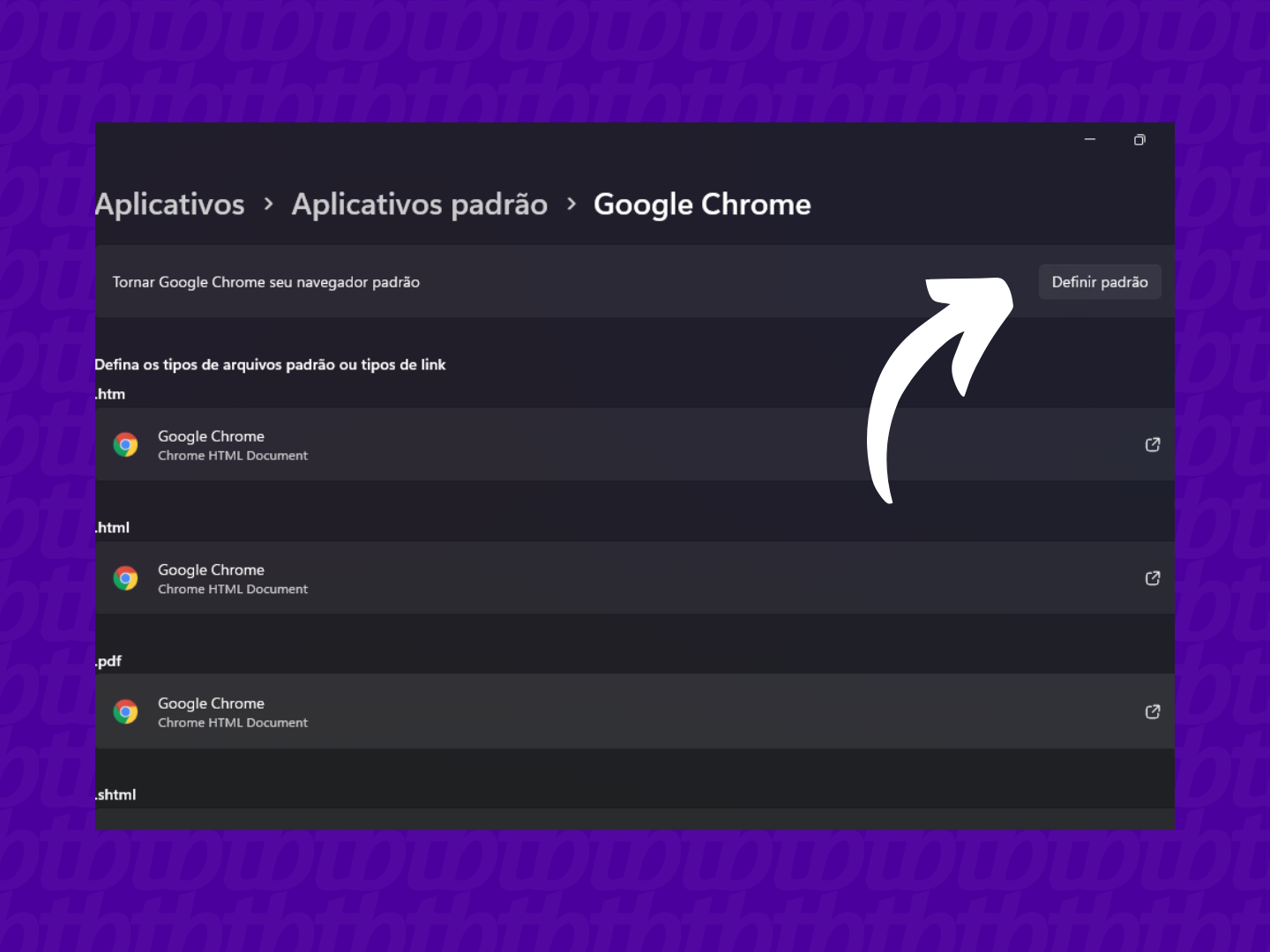
Pronto! Processo concluído.
Com o método, é possível abrir uma grande quantidade de arquivos de diferentes formatos com o Google Chrome. Para saber se há algum específico que permanece tendo o Edge como padrão, basta rolar a tela para baixo.
Como o uso do sistema é personalizado para cada usuário, vai de você a escolha de alterar ou não.